NOTA: No todos los volantes de carreras Logitech son compatibles con Logitech Gaming Software 8.70 (o posterior). Busque la información de compatibilidad con software en las especificaciones del producto de su volante de carreras.NOTA: Al conectar un volante de carreras G29 al ordenador, asegúrese de que el conmutador de modo de plataforma esté en PS4. Para obtener más información, consulte Configurar el volante de carreras G29 para plataformas Playstation 4, Playstation 3 o PC.
Sensibilidad
La sensibilidad de conducción en los volantes de carreras G29 y G920 se puede ajustar para acomodar las preferencias de conducción o para mejorar la respuesta de conducción en algunos juegos.
NOTA: Los ajustes a la sensibilidad de conducción se pueden personalizar para cada juego, por perfil, en LGS.
Para ajustar la sensibilidad de conducción:
- Asegúrese de que el volante de carreras G29 o G920 está conectado al ordenador, y entonces inicie LGS.
- En LGS, en la pantalla Inicio, desplácese hasta el selector de dispositivos en la parte inferior de la ventana de LGS y haga clic en el icono de G29 o G920.
- Desplácese a la pantalla Volante y, a continuación, haga doble clic en la sección marcada Volante.
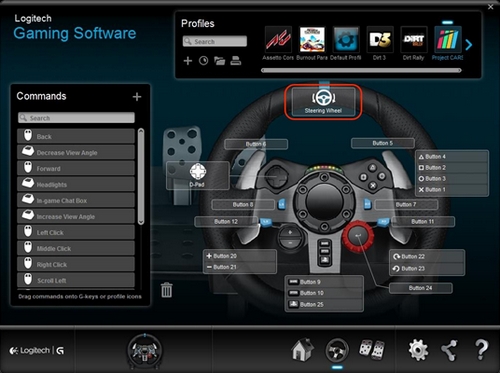
- Arrastre el control deslizante para configurar la Sensibilidad de conducción en el porcentaje deseado. Haga clic en el botón Predeterminada para devolver la sensibilidad de conducción al valor predeterminado de 50%.
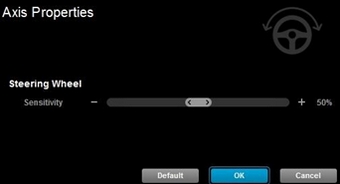
- Haga clic en Aceptar para confirmar la configuración y volver a la pantalla Volante.
Radio de acción del volante
Los volantes de carreras G29 y G920 permiten una rotación máxima de bloqueo a bloqueo de hasta 900 grados. Es posible que sea necesario reducir este radio de acción en algunos juegos para disponer de una respuesta de conducción óptima.
NOTA: Es una opción de configuración global y afectará de forma universal al radio de acción del volante para todos los juegos.
Para ajustar el radio de acción del volante
- Asegúrese de que el volante de carreras G29 o G920 está conectado al ordenador, y entonces inicie LGS.
- En LGS, Desplácese hasta Configuración, haga clic en la ficha denominada “G29” o “G920.”
- Cambie el Radio de acción del volante al rango en grados deseado.
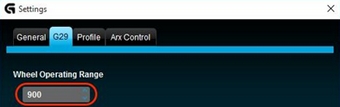
NOTA: El radio de acción se puede ajustar entre 40 y 900 grados, en incrementos de 10 grados. El valor predeterminado es 900 grados. - Haga clic en Aceptar para confirmar la configuración y cerrar la pantalla Volante.
Sensibilidad
La sensibilidad de los pedales en los volantes de carreras G29 y G920 se puede ajustar para acomodar las preferencias de uso de los pedales, o para mejorar la respuesta de los pedales de embrague, freno o acelerador en algunos juegos.
NOTA: Los ajustes a la sensibilidad de los pedales se pueden personalizar para cada juego, por perfil, en LGS.
Para ajustar la sensibilidad de los pedales:
- Asegúrese de que el volante de carreras G29 o G920 está conectado al ordenador, y entonces inicie LGS.
- En LGS, en la pantalla Inicio, haga clic en el icono de G29 o G920.
- Desplácese a la ventana Pedales, haga doble clic en los pedales de embrague, freno o acelerador. En este ejemplo, se seleccionará el pedal Acelerador.
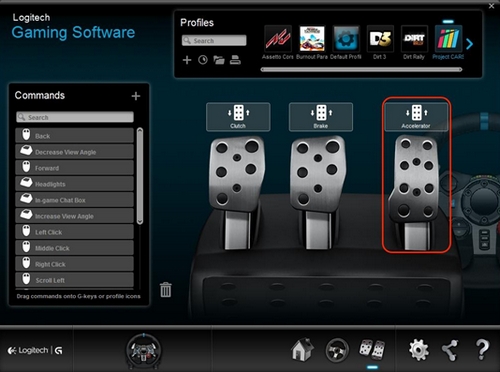
- Arrastre el control deslizante para configurar la Sensibilidad de los pedales en el porcentaje deseado. Haga clic en el botón Predeterminada para devolver la sensibilidad de los pedales al valor predeterminado de 50%.
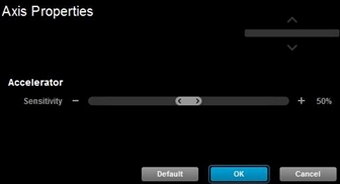
- Haga clic en Aceptar para confirmar la configuración y volver a la pantalla Pedales.
Aviso importante: Logitech ya no ofrece asistencia ni mantenimiento para la herramienta de actualización de firmware. Le recomendamos usar Logi Options+ para poner al día sus dispositivos Logitech compatibles. Estamos aquí para ayudarle durante esta transición.
Aviso importante: Logitech ya no ofrece asistencia ni mantenimiento para Logitech Preference Manager. Le recomendamos usar Logi Options+ para poner al día sus dispositivos Logitech compatibles. Estamos aquí para ayudarle durante esta transición.
Aviso importante: Logitech ya no ofrece asistencia ni mantenimiento para Logitech Control Center. Le recomendamos usar Logi Options+ para poner al día sus dispositivos Logitech compatibles. Estamos aquí para ayudarle durante esta transición.
Aviso importante: Logitech ya no ofrece asistencia ni mantenimiento para Logitech Connection Utility. Le recomendamos usar Logi Options+ para poner al día sus dispositivos Logitech compatibles. Estamos aquí para ayudarle durante esta transición.
Aviso importante: Logitech ya no ofrece asistencia ni mantenimiento para el software Unifying. Le recomendamos usar Logi Options+ para poner al día sus dispositivos Logitech compatibles. Estamos aquí para ayudarle durante esta transición.
Aviso importante: Logitech ya no ofrece asistencia ni mantenimiento para el software SetPoint. Le recomendamos usar Logi Options+ para poner al día sus dispositivos Logitech compatibles. Estamos aquí para ayudarle durante esta transición.
Preguntas más frecuentes
No hay productos disponibles para esta sección
